【ペイジェント】試験環境接続方法 1回目(全3回)、試験環境接続キットの基本設定
ペイジェントで試験環境を申し込むと数日以内に
「【ペイジェント】試験環境のご利用開始案内 ⚫︎⚫︎⚫︎⚫︎⚫︎社様」
というメールがきます。
このメールが来ると、加盟店管理者サイトのシステム設定の試験環境に
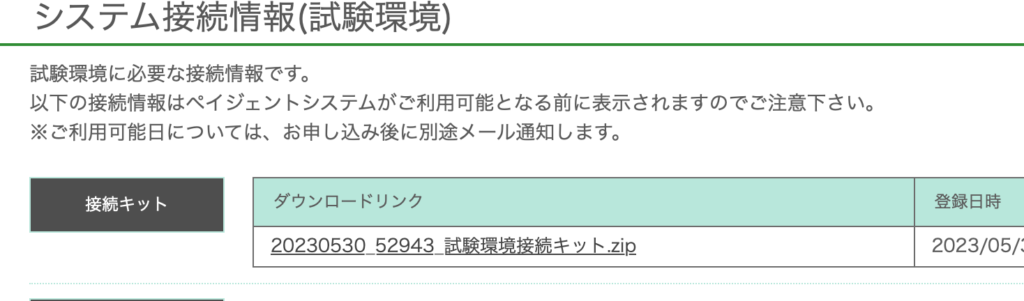
このような接続キットが表示されています。
この接続キットをダウンロード
ダウンロードすると

このような構成になっています。
下の「ペイジェントオンライン・・・」
の方は後で使いますので、今回は
「02_試験環境接続キット」
の方を開きます。

php7を選択
すると

●CAファイル
●サーバー用クライアント証明書
●接続モジュール
●設定ファイル
の4つのフォルダがあります。
この中からまずは「接続モジュール」をクリック

今回は「composerなし」を選択

vendor.zipを展開
これをこのままftpでサーバーにあげます。

同じディレクトリに、
●CAファイル(試験・本番兼用)
●サーバ用クライアント証明書(試験用)
の2つをあげます。
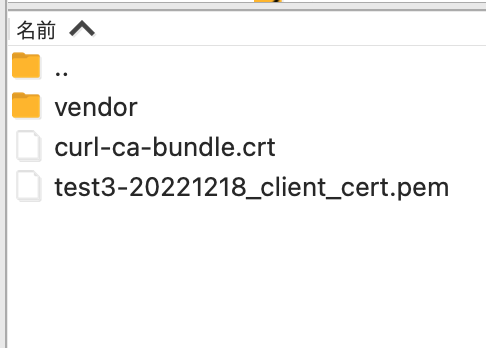
↑このような形にします。
次に白紙のファイルを作り
「log.log」
という名前で保存して、ftpであげます。
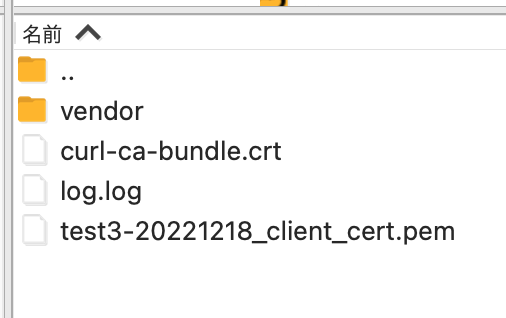
↑今はこうなります。
次に「設定ファイル(試験用)」の中のファイル
「modenv_properties.php」
を編集します。
ファイルを開く時に注意なのは、文字コードがshift-jisなので、変換しないと文字化けします。
Client Certificate File ###
### クライアント証明書ファイルパス ###
paygentB2Bmodule.client_file_path=
↑まずこの箇所に、さきほど上げた
「test3-20221218_client_cert.pem」
このファイルへのパスを書きます。
paygentB2Bmodule.client_file_path=/home/public_html/・・・・・/test3-20221218_client_cert.pem
このように書きます。
同じ様に
### Trusted Server Certificate ###
### 認証済みのCAファイルパス ###
paygentB2Bmodule.ca_file_path=
このファイルのパスも、さきほど上げた
curl-ca-bundle.crt
このファイルへのパスを書きます。
paygentB2Bmodule.ca_file_path=/home/public_html/・・・・・/curl-ca-bundle.crt
このように書きます。
最後に、さきほど作った
log.log
ファイルへのパスを
### Program Log File ###
### ログファイル出力パス ###
paygentB2Bmodule.log_output_path=
paygentB2Bmodule.log_output_path=/home/public_html/・・・・・/log.log
この3箇所に追加で編集しましたら、このファイルは一番深い場所におきます。
場所は
/vender/paygent/connect/src/paygent_module
ここにおきます。
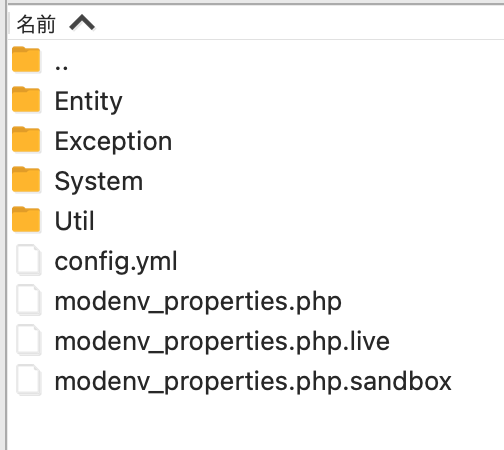
↑このようになります。
ここまで出来たら、下準備は完了です。
次に実際クレジット決済を走らせてみて成功させますが、その前にペイジェントオンラインにアクセス出来るようにします。
で説明します。